Cos'è Genio?
Genio è uno di quelli browser hijacker, che inizialmente è iniziato come adware per Windows, l'impostazione della search.genieo.com come motore di ricerca predefinito e la visualizzazione di più annunci sui computer Windows. E sembra che ora geniet continua la sua saga di spingere software indesiderato su Mac di pure.
Leggi questo articolo per capire come rimuovere questo malware dal tuo Mac e come fermare tali programmi in futuro.
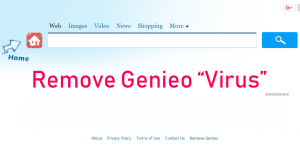
Sommario Genio
| Nome | Genieo noto anche come Adware.MacOS.Genieo.VD, Adware.MacOS.Genieo.BY, Adware.MacOS.Genieo.BV – Consulta l'elenco completo su VirusTotal. |
| Tipo | Dirottatore del Browser / Adware per Mac OS |
| breve descrizione | Mira a dirottare il browser web del compromessa Mac per visualizzare il contenuto di terze parti. |
| Sintomi | Diversi tipi di annunci pubblicitari possono iniziano ad apparire. impostazioni Il tuo browser potrebbero essere modificati per mostrare redirect. |
| Metodo di distribuzione | Via bundling o da voi installarlo da un sito web. |
| Detection Tool |
Verifica se il tuo sistema è stato interessato da malware
Scarica
Combo Cleaner
|
Esperienza utente | Iscriviti alla nostra Forum per discutere Genieo. |
Genieo PUP – Come ho ricevuto E
Secondo il loro sito, dove il software potrebbe essere aggiunto a Mac della vittima, Genieo sostiene che essi offrono una home page personalizzata, che è interattivo e caratteristiche che ultime notizie, in base agli interessi degli utenti di TI. Tuttavia, la verità è significativamente diverso da ciò che è pubblicizzato, poiché questo dirottatore potrebbe cambiare la home page e la nuova scheda del tuo browser web in search.genieo.com per spingere il suo contenuto di terze parti, che non può sempre portare a siti sicuri.
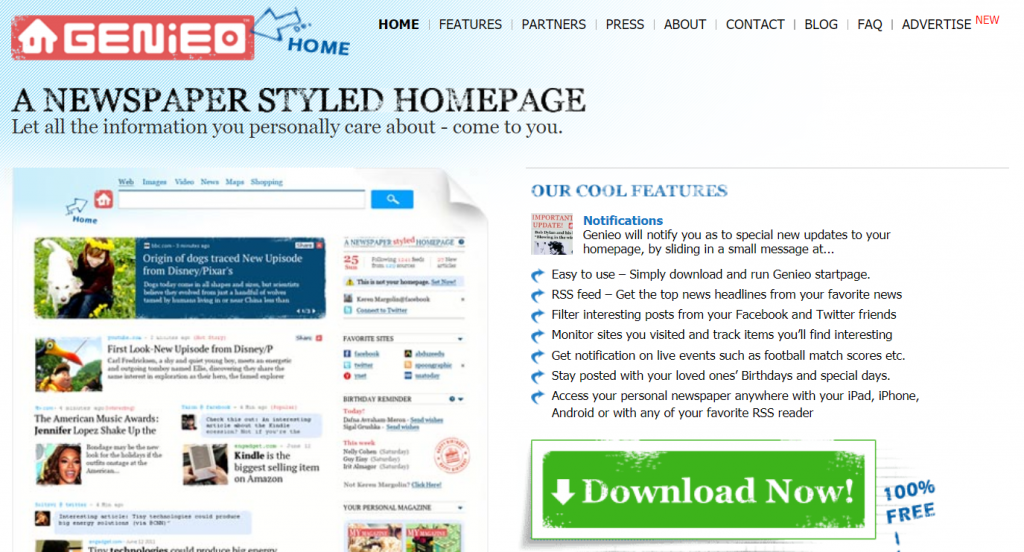
Un altro metodo con cui geniet possono essere distribuiti deve essere incluso nei programmi di installazione di altri programmi di terze parti. Il software può essere offerto in una delle fasi di installazione, di solito si trova in "Custom" o "Avanzate" schede di installazione. Puo concludersi con geniet Per essere ancora aggiunti con l'installazione di qualcosa nella sua modalità di installazione Express e saltare la procedura di installazione avanzata.
Genio Malware – Che cosa fa?
Quando abbiamo controllato i cookie sul motore di ricerca predefinito impostato da questo malware sul tuo browser web, abbiamo stabilito che la quantità di tecnologia di tracciamento utilizzata è insolitamente elevata e alcuni cookie potrebbero rimanere nel tuo browser per anni, a causa della loro data di scadenza viene impostata a diversi anni dopo l'installazione di Genieo.
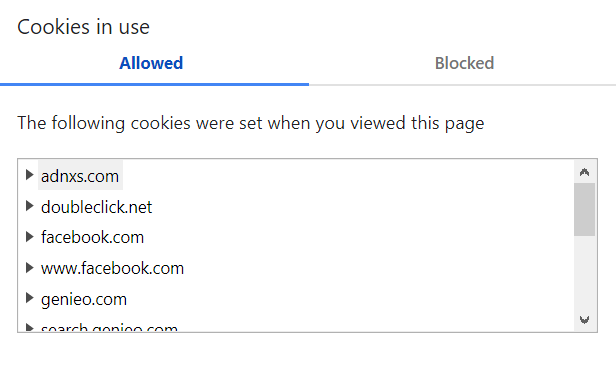
Non solo questo, ma il motore di ricerca in sé non è assicurato HTTPS, che è altamente atipico per un motore di ricerca ed è caratteristica per le pagine di ricerca bufala:
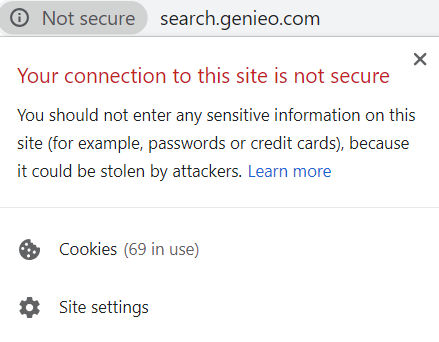
Più ad esso, la Privacy Policy del motore di ricerca stesso afferma che ci potrebbero essere situazioni in cui si possono raccogliere certo tipo di informazioni direttamente dal vostro Mac.
Genieo è un virus?
Genieo è spesso descritto come a virus, ma più precisamente si tratta di una forma di malware nota come a programma potenzialmente indesiderato (PUP) o adware. In genere è in bundle con altri software e viene installato sul tuo Mac senza il tuo esplicito consenso.
Sebbene non danneggi direttamente il tuo computer come potrebbe fare un virus tradizionale, può essere piuttosto invadente e difficile da rimuovere completamente. Questo comportamento è il motivo per cui è considerato dannoso e classificato come malware. Si consiglia di utilizzare un software antivirus o antimalware affidabile per rimuovere Genieo dal sistema.
È pericoloso?
Di solito i programmi indesiderati, come geniet spesso impegnarsi in partnership con siti di terzi con i quali cooperano per mostrare un sacco di pubblicità, in base alle informazioni che vengono raccolte dall'utente, tramite i cookie impostati dal motore di ricerca. Ma questo è un coltello con due lame, poiché questi reindirizzamenti e annunci possono comportare rischi diversi:
- geniet può portare il vicitm a siti che possono scaricare malware, mascherato da un'applicazione o un aggiornamento.
- Gli utenti possono essere convinti a compilare i dati personali nel sondaggio falso o pagine web Login, che è anche conosciuto come phishing.
- Le vittime potrebbero essere indotti a credere pagine web falsi che sostengono il loro Mac è a rischio i numeri di telefono e call truffatori che fingono di essere il supporto tecnico.
- Le vittime possono codice maligno di ingresso che potrebbero causare gravi rallentamenti sui loro computer e persino sui loro computer si blocca.
In aggiunta a questo, le stesse persone che probabilmente hanno fatto geniet sono le stesse persone che vogliono spingere i siti di terze parti per profitti senza moralmente decidere quali siti per spingere, rendendo così l'applicazione più rischioso per l'utente medio.
Come rimuovere Genieo dal tuo Mac
Se ti senti insicuro usando geniet e avete deciso di rimuovere questo programma indesiderato dal vostro browser e il vostro Mac, ti consigliamo di leggere questo articolo in quanto ti aiuterà a rimuovere completamente questo dirottatore manualmente o automaticamente. Se la rimozione manuale non sembra funzionare. E 'altamente consigliabile di scaricare un software avanzato anti-malware, che viene creato per garantire che tutte le tracce di questo malware vengano rimosse e anche per assicurarti di essere il più protetto possibile da future app invasive proprio come questo.
Passaggi da preparare prima della rimozione:
Prima di iniziare a seguire i passi di seguito, Essere informati che si deve prima fare le seguenti operazioni preliminari:
- Eseguire il backup dei file nel caso in cui il peggio accade.
- Assicurarsi di avere un dispositivo con queste istruzioni su standy.
- Armatevi di pazienza.
- 1. Cerca malware per Mac
- 2. Disinstallare le app rischiose
- 3. Pulisci i tuoi browser
Passo 1: Cerca e rimuovi i file Genieo dal tuo Mac
Quando si trovano ad affrontare problemi sul vostro Mac come un risultato di script indesiderati e programmi come Genieo, il modo consigliato di eliminare la minaccia è quello di utilizzare un programma anti-malware. SpyHunter per Mac offre funzionalità di sicurezza avanzate insieme ad altri moduli che miglioreranno la sicurezza del tuo Mac e la proteggeranno in futuro.

Guida rapida e semplice alla rimozione di video malware per Mac
Passo bonus: Come rendere il tuo Mac più veloce?
Le macchine Mac mantengono probabilmente il sistema operativo più veloce in circolazione. Ancora, I Mac a volte diventano lenti e lenti. La guida video di seguito esamina tutti i possibili problemi che possono portare il tuo Mac a essere più lento del solito, nonché tutti i passaggi che possono aiutarti a velocizzare il tuo Mac.
Passo 2: Disinstallare Genieo e rimuovere i file e gli oggetti correlati
1. Colpire il ⇧ + ⌘ + U chiavi per aprire Utilità. Un altro modo è fare clic su "Vai" e quindi su "Utilità", come l'immagine qui sotto mostra:

2. Trova Activity Monitor e fai doppio clic su di esso:

3. Nel sguardo Activity Monitor per eventuali processi sospetti, appartenenti o relativi a Genieo:


4. Clicca sul "Andare" nuovamente il pulsante, ma questa volta seleziona Applicazioni. Un altro modo è con i pulsanti ⇧+⌘+A.
5. Nel menu Applicazioni, cercare qualsiasi applicazione sospetto o un'applicazione con un nome, simile o identico a Genieo. Se lo trovate, fare clic con il tasto destro sull'app e selezionare "Sposta nel cestino".

6. Selezionare conti, dopo di che cliccare sul elementi di login preferenza. Il Mac ti mostrerà un elenco di elementi che si avvia automaticamente quando si accede. Cercare eventuali applicazioni sospette identici o simili a Genieo. Seleziona l'app di cui vuoi interrompere l'esecuzione automatica, quindi seleziona su Meno (“-“) icona per nasconderlo.
7. Rimuovi manualmente eventuali file rimanenti che potrebbero essere correlati a questa minaccia seguendo i passaggi secondari di seguito:
- Vai a mirino.
- Nella barra di ricerca digitare il nome della app che si desidera rimuovere.
- Al di sopra della barra di ricerca cambiare i due menu a tendina per "File di sistema" e "Sono inclusi" in modo che è possibile vedere tutti i file associati con l'applicazione che si desidera rimuovere. Tenete a mente che alcuni dei file non possono essere correlati al app in modo da essere molto attenti che i file si elimina.
- Se tutti i file sono correlati, tenere il ⌘ + A per selezionare loro e poi li di auto "Trash".
Nel caso in cui non è possibile rimuovere Genieo via Passo 1 sopra:
Nel caso in cui non è possibile trovare i file dei virus e gli oggetti nelle applicazioni o altri luoghi che abbiamo sopra riportati, si può cercare manualmente per loro nelle Biblioteche del Mac. Ma prima di fare questo, si prega di leggere il disclaimer qui sotto:
1. Clicca su "Andare" e poi "Vai alla cartella" come mostrato sotto:

2. Digitare "/Library / LauchAgents /" e fai clic su Ok:

3. Eliminare tutti i file dei virus che hanno simili o lo stesso nome di Genieo. Se credete che ci sia tale file non, non eliminare nulla.

È possibile ripetere la stessa procedura con le seguenti altre directory Biblioteca:
→ ~ / Library / LaunchAgents
/Library / LaunchDaemons
Mancia: ~ è lì apposta, perché porta a più LaunchAgents.
Passo 3: Rimuovere Genieo - estensioni legate da Safari / Cromo / Firefox









Genieo-FAQ
Cos'è Genieo sul tuo Mac?
La minaccia Genieo è probabilmente un'app potenzialmente indesiderata. C'è anche una possibilità a cui potrebbe essere correlato Malware per Mac. Se è così, tali app tendono a rallentare in modo significativo il tuo Mac e visualizzare annunci pubblicitari. Potrebbero anche utilizzare cookie e altri tracker per ottenere informazioni di navigazione dai browser web installati sul tuo Mac.
I Mac possono prendere virus?
Sì. Tanto quanto qualsiasi altro dispositivo, I computer Apple ricevono malware. I dispositivi Apple potrebbero non essere un bersaglio frequente il malware autori, ma stai certo che quasi tutti i dispositivi Apple possono essere infettati da una minaccia.
Quali tipi di minacce esistono per Mac?
Secondo la maggior parte dei ricercatori di malware ed esperti di sicurezza informatica, il tipi di minacce che attualmente possono infettare il tuo Mac possono essere programmi antivirus non autorizzati, adware o dirottatori (PUP), Cavalli di Troia, ransomware e malware crittografico.
Cosa fare se ho un virus Mac, Like Genieo?
Niente panico! Puoi sbarazzarti facilmente della maggior parte delle minacce Mac isolandole prima e poi rimuovendole. Un modo consigliato per farlo è utilizzare un fornitore affidabile software di rimozione malware che può occuparsi della rimozione automaticamente per te.
Esistono molte app anti-malware per Mac tra cui puoi scegliere. SpyHunter per Mac è una delle app anti-malware per Mac consigliate, che può eseguire la scansione gratuitamente e rilevare eventuali virus. Ciò consente di risparmiare tempo per la rimozione manuale che altrimenti sarebbe necessario eseguire.
How to Secure My Data from Genieo?
Con poche semplici azioni. Innanzitutto, è imperativo seguire questi passaggi:
Passo 1: Trova un computer sicuro e collegalo a un'altra rete, non quello in cui è stato infettato il tuo Mac.
Passo 2: Cambiare tutte le password, a partire dalle password della posta elettronica.
Passo 3: consentire autenticazione a due fattori per la protezione dei tuoi account importanti.
Passo 4: Chiama la tua banca a modificare i dati della carta di credito (codice segreto, eccetera) se hai salvato la tua carta di credito per lo shopping online o hai svolto attività online con la tua carta.
Passo 5: Assicurati che chiama il tuo ISP (Provider o operatore Internet) e chiedi loro di cambiare il tuo indirizzo IP.
Passo 6: Cambia il tuo Password Wi-Fi.
Passo 7: (Opzionale): Assicurati di scansionare tutti i dispositivi collegati alla tua rete alla ricerca di virus e ripeti questi passaggi per loro se sono interessati.
Passo 8: Installa anti-malware software con protezione in tempo reale su ogni dispositivo che hai.
Passo 9: Cerca di non scaricare software da siti di cui non sai nulla e stai alla larga siti web di bassa reputazione generalmente.
Se segui queste raccomandazioni, la tua rete e i dispositivi Apple diventeranno significativamente più sicuri contro qualsiasi minaccia o software invasivo delle informazioni e saranno privi di virus e protetti anche in futuro.
Altri suggerimenti che puoi trovare sul nostro Sezione Virus MacOS, dove puoi anche porre domande e commentare i tuoi problemi con il Mac.
Sulla Ricerca Genio
I contenuti che pubblichiamo su SensorsTechForum.com, questa guida alla rimozione di Genieo inclusa, è il risultato di ricerche approfondite, duro lavoro e la dedizione del nostro team per aiutarti a rimuovere il problema specifico di macOS.
Come abbiamo condotto la ricerca su Genieo?
Si prega di notare che la nostra ricerca si basa su un'indagine indipendente. Siamo in contatto con ricercatori di sicurezza indipendenti, grazie al quale riceviamo aggiornamenti quotidiani sulle ultime definizioni di malware, compresi i vari tipi di minacce per Mac, in particolare adware e app potenzialmente indesiderate (soddisfatto).
Inoltre, la ricerca dietro la minaccia Genieo è supportata VirusTotal.
Per comprendere meglio la minaccia rappresentata dal malware per Mac, si prega di fare riferimento ai seguenti articoli che forniscono dettagli informati.


